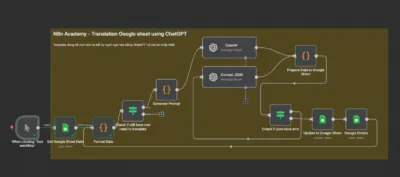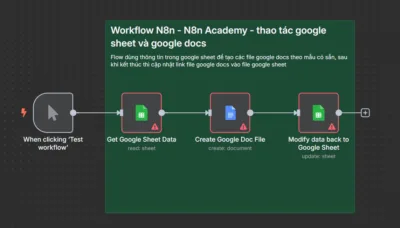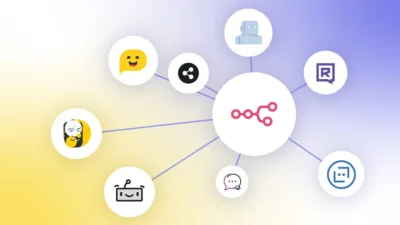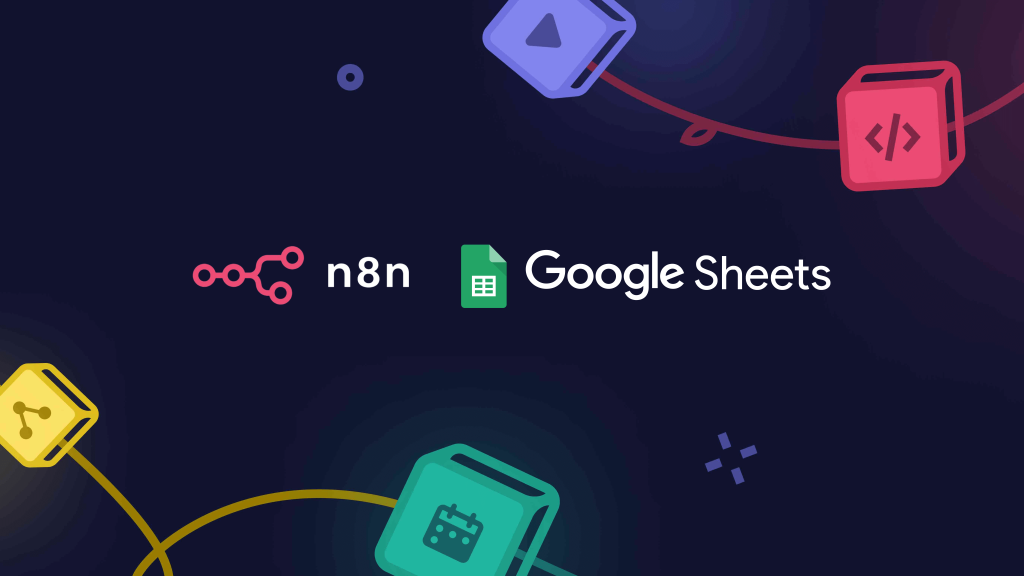
Có nhiều bạn đã cài đặt N8n thành công, tuy nhiên lại vật lộn với việc kết nối các hệ thống vào N8n, đặc biệt N8n google sheet rất được mọi người quan tâm do đa số thông tin hiện tại đều được lưu trong các file google sheet. Không cần lo lắng, sau khi làm đủ 6 bước chúng tôi nêu ra ở đây thì việc kết nối các hệ thống google, đặc biệt là N8n google sheet sẽ không còn là vấn đề nữa.
N8n Google Sheet: Bạn cần làm gì?
Trước khi đi sâu vào hướng dẫn, tôi xin phép giải thích cho các bạn 1 số thuật ngữ để trong quá trình kết nối sẽ không bỡ ngỡ.
- Google sử dụng hệ thống Google cloud console để cấp quyền cho các ứng dụng của các nhà phát triển, thông qua đây google sẽ cho phép các bạn được sử dụng API các hệ thống của google trong 1 giới hạn cho phép (được giới hạn bởi số lần gọi query)
- Hệ thống google cloud console này sẽ yêu cầu các lập trình viên khởi tạo dự án để quản lý (các bạn có no code hay low-code thì đến đây google cũng coi ta là lập trình viên rồi).
- Sau khi dự án của lập trình viên được tạo thì lúc này google cho phép lập trình viên được kết nối dự án của mình vào hệ sinh thái của google thông qua hệ thống Google Oauth2. Nếu khó hiểu thì bình thường các bạn đăng nhập vào website nào đó dùng tài khoản google thì đấy chính là cổng kết nối OAuth2 mà google setup cho user. Để cổng kết nối này chạy được cần có 2 yếu tố là Client ID và Client Secret (bạn sẽ cần 2 thông tin này để cài đặt kết nối google OAuth2 trong N8n Google sheet)
- Publish cổng đăng nhập hoặc đăng ký 1 số email nhất định vào chương tình thử nghiệm (nếu các bạn thiếu bước này thì khi các bạn kết nối sẽ không thành công do Google báo ứng dụng chưa xác minh)
- Mở các dịch vụ API của google cho dự án. Ví dụ ở đây để N8n google sheet kết nối được với nhau thì các bạn cần mở dịch vụ google API với google sheet.
- Nhập các thông tin vào n8n và thực hiện đăng nhập kết nối hệ thống (lưu ý là nếu các bạn kết nối rồi sau đó mới cấp quyền google sheet thì bạn sẽ cần phải đăng nhập lại thì mới kết nối thành công)
Các bước giải thích đã xong, giờ chúng ta sẽ bắt tay vào từng bước 1 với screenshot cụ thể
N8n Google Sheet: Tiến hành kết nối
Tổng cộng toàn bộ quy trình kết nối N8n với Google sheet hoặc bất kì dịch vụ google nào khác sẽ có 6 bước nếu làm lần đầu và chỉ 2 bước nếu đã hoàn thiện xong kết nối với 1 dịch vụ. Các bước cụ thể như sau:
Bước 1 N8n Google Sheet: Tạo dự án trên hệ thống google cloud console
Các bạn truy cập vào đường link: Google cloud console sẽ thấy giao diện như sau
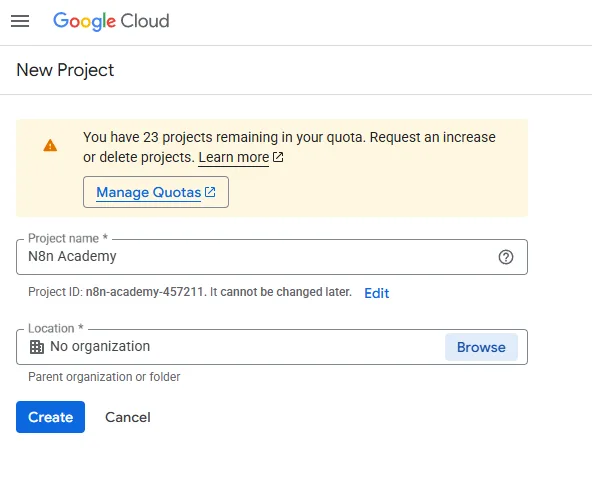
Các bạn nhập tên dự án, có thể nhập N8n Google Sheet hoặc tên bạn, tên này không quan trọng. Sau đó bấm Tạo (Create)
Lúc này các bạn sẽ được chuyển đến màn hình dashboard của project trong google cloud console
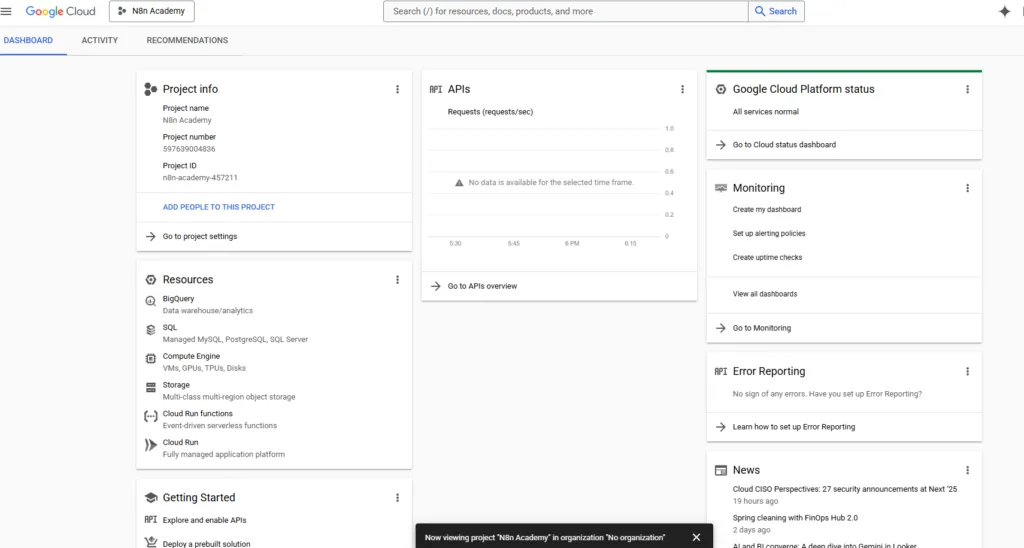
Xin chúc mừng các bạn, các bạn đã hoàn thành xong bước 1
Bước 2 N8n Google Sheet: Đăng ký Google OAuth2 Client
Mục tiêu của bước này là đăng ký cho phép dự án của bạn được tạo ra Google OAuth2 Client, cổng đăng nhập này sẽ cho phép người dùng N8n đăng nhập vào google và cấp quyền cho dự án của bạn được đọc các file google sheet trong driver của họ, hoặc file google doc, hoặc gửi email. Nếu không có bước này thì người dùng sẽ không thể nào cấp quyền cho hệ thống N8n đang chạy trên máy của bạn được.
Đầu tiên bạn bấm vào menu góc trên bên trái của dashboard và chọn menu API & Services > Credentials
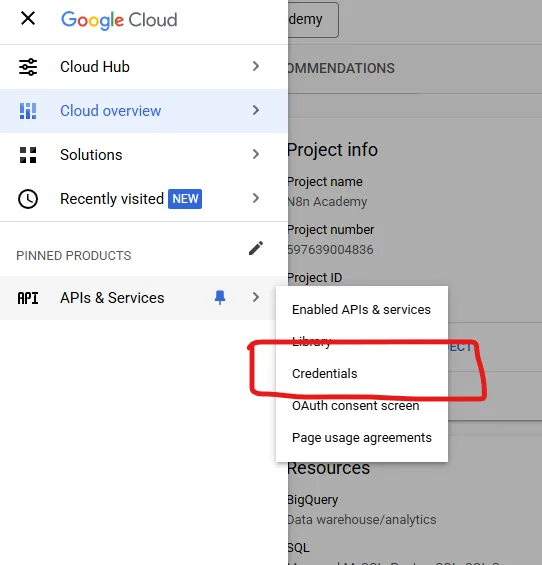
Sau khi vào màn hình dashboard của menu Credentials bạn bấm nút Create Credentials và chọn OAuth Client ID
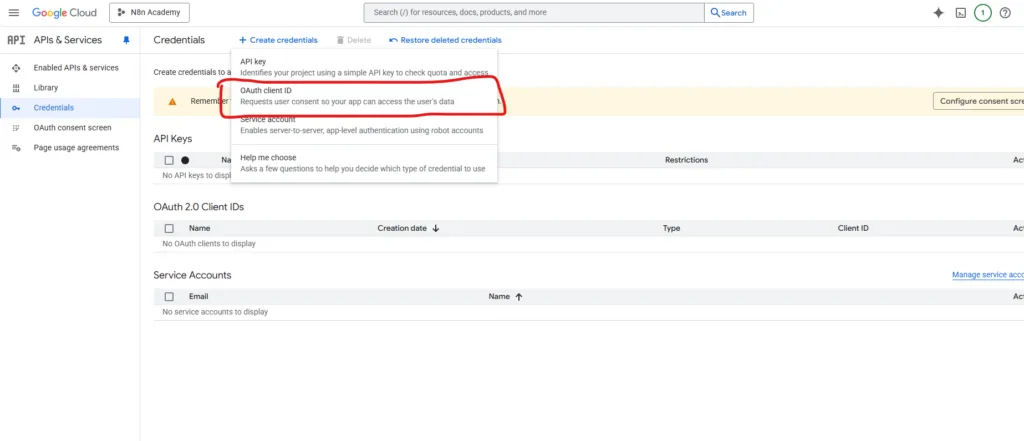
Tiếp đó thì thông thường do các bạn vừa tạo mới dự án nên sẽ được đưa vào màn hình sau:
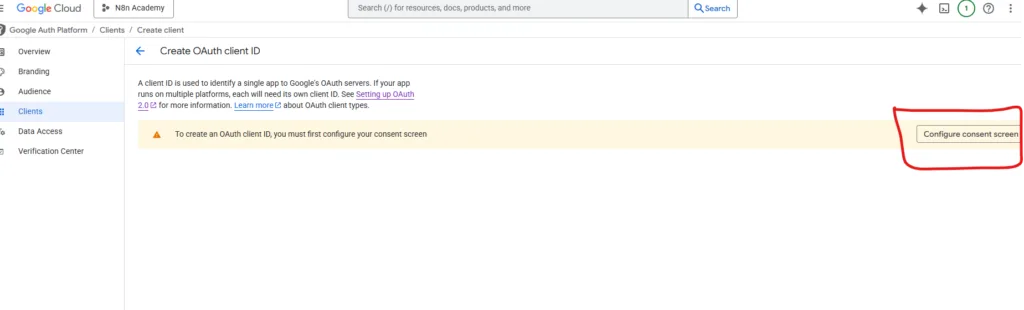
Các bạn bấm nút Configure Consent Screen. Cụ thể hành động này là để các bạn setup các thông tin màn hình đăng nhập google mà người dùng hệ thống N8n sẽ nhìn thấy khi họ cấp quyền cho N8n. Vì ta chạy local nên những yếu tố này không quá quan trọng. Các bạn sẽ được chuyển đến 1 màn hình có 1 nút màu xanh duy nhất (Getting Started) các bạn ấm vào nút đó.
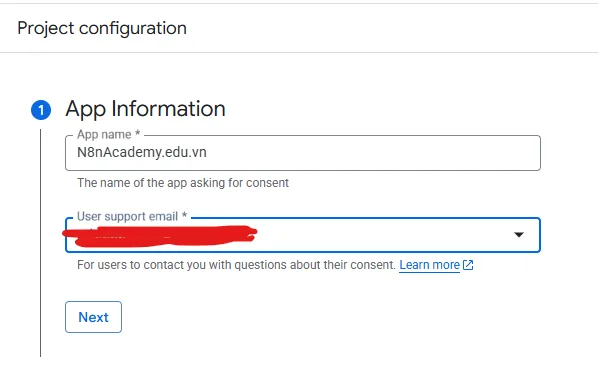
các bạn nhập các thông tin cần thiết, ở bước 4 thì tick chọn vào ô vuông và bấm Tiếp tục
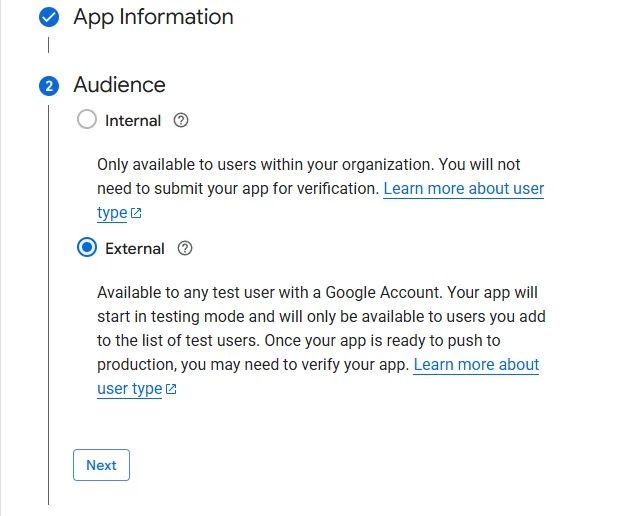
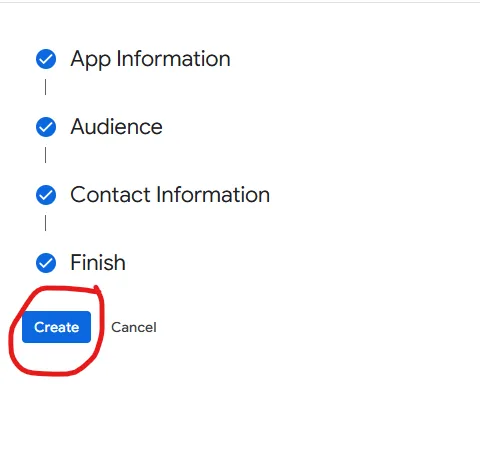
Sau khi hoàn thành, các bạn sẽ được chuyển đến màn hình để khởi tạo OAuth2 Client
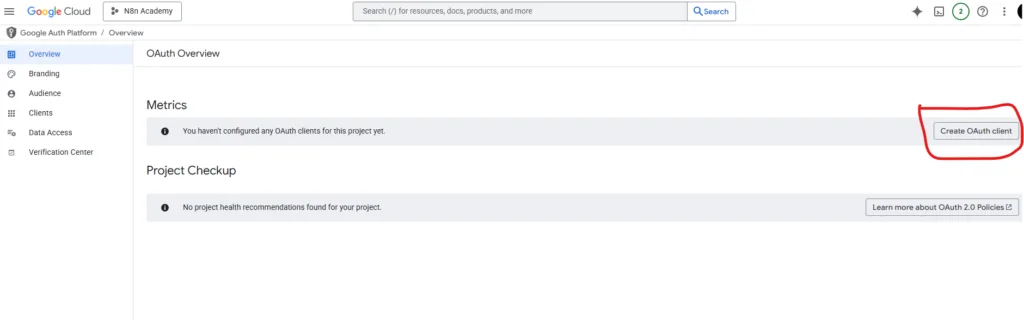
Các bạn chọn nút màu đỏ (Create OAuth Client) sau đó chọn Web Application để tiếp tục
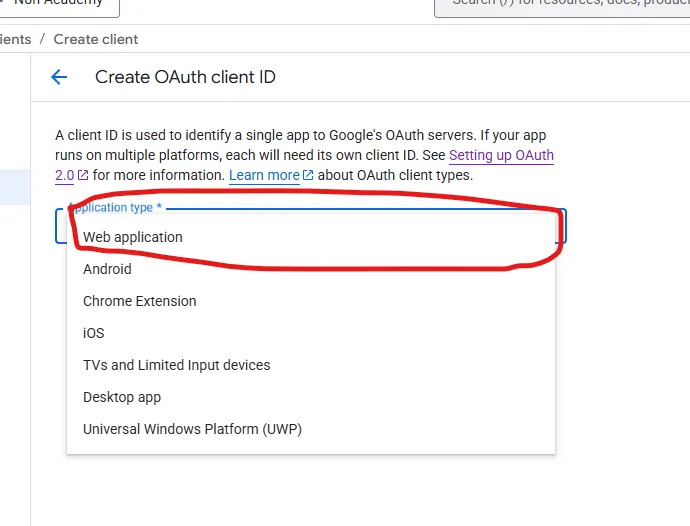
Sau khi các bạn chọn xong các bạn cần nhập tên của cổng đăng nhập (mục đích quản lý là chính, tên nào cũng được) và cần setup thêm 1 yếu tố quan trọng là Url Redirect.
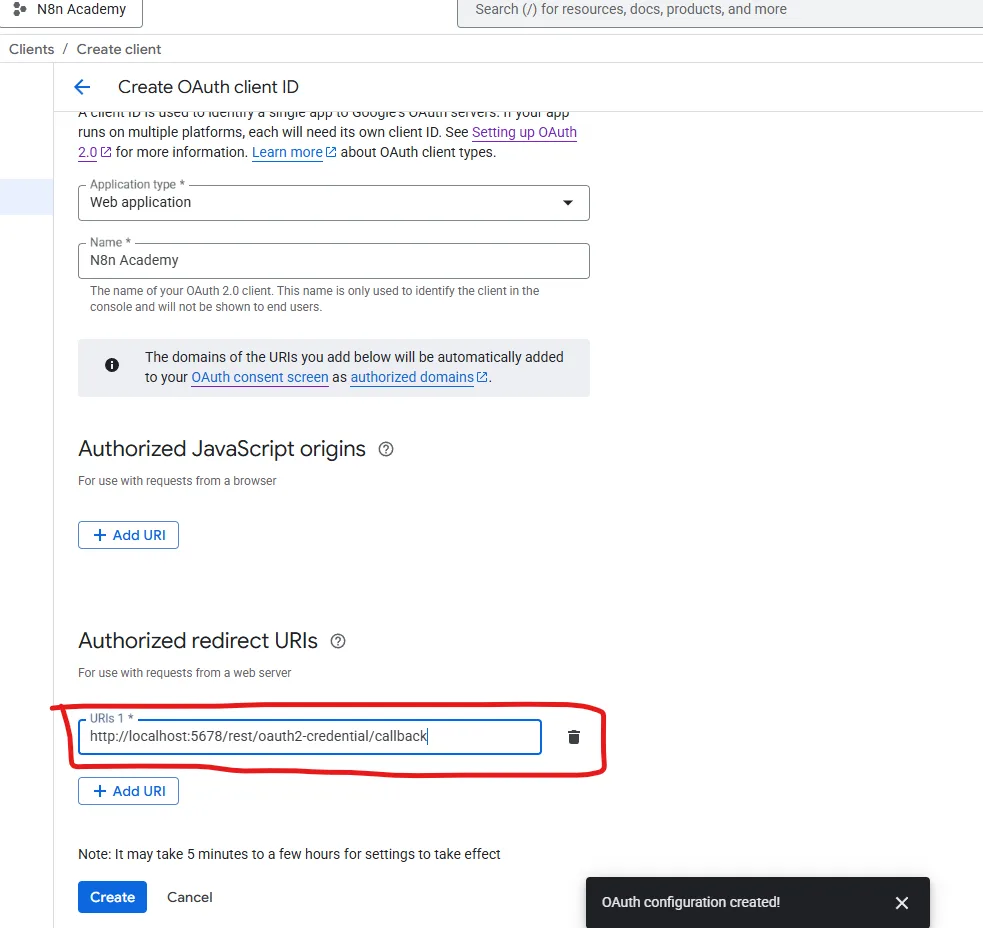
Ở đây nhiều bạn không biết lấy thông tin này từ đâu thì tôi xin phép được giải thích như sau: URL này tức là sau khi người dùng đăng nhập và cấp quyền thành công thì Google sẽ gọi đến URL này với đầy đủ các thông tin kết nối của người dùng trên params, từ đó N8n sẽ bắt được các params này và lấy được các thông tin cần thiết cho quá trình call API tiếp theo. URL này các bạn có thể lấy bằng cách vào bất kì Node Google sheet nào và chọn vào đây
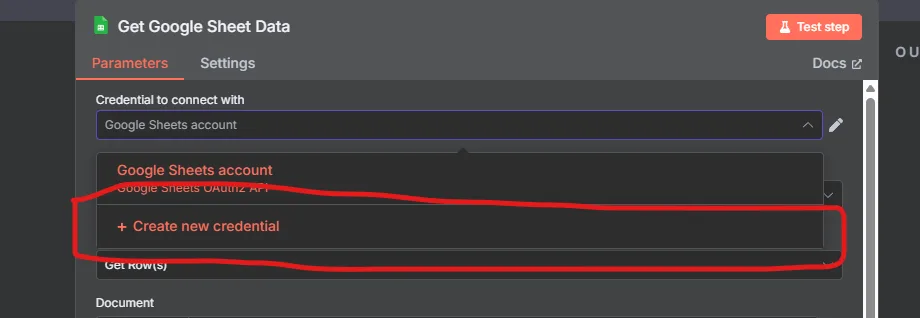
sau đó các bạn sẽ thấy callback url ở trong hình như sau
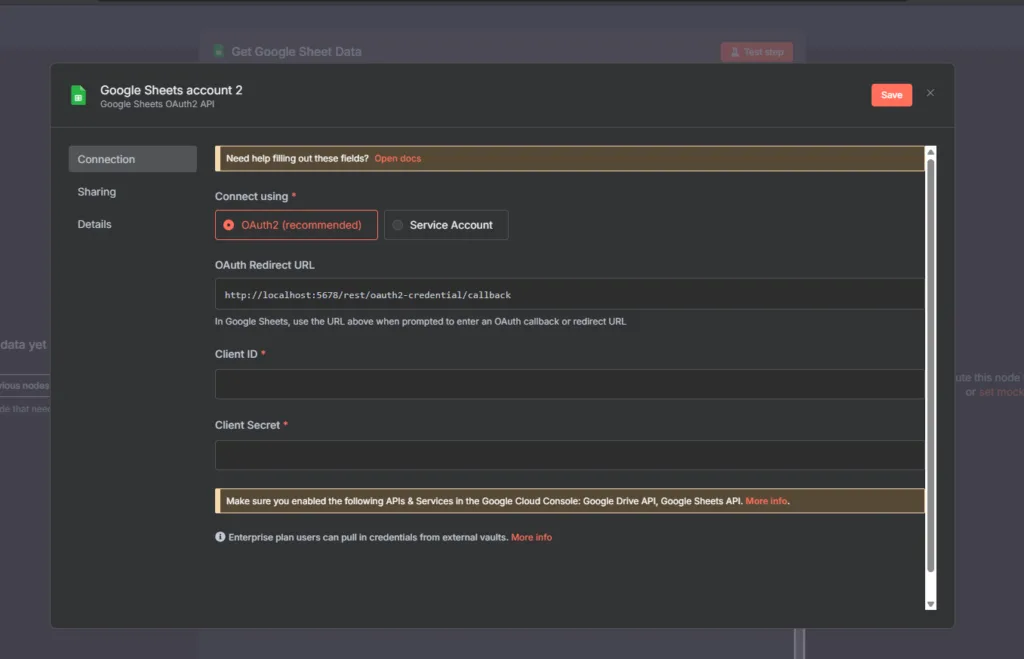
Các bạn copy và nhập vào ô trên sau đó bấm create.
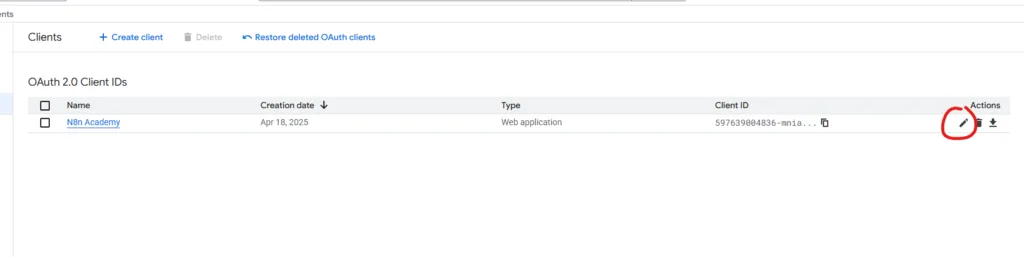
Chúc mừng các bạn đã khởi tạo thành công OAuth2 Client, có 1 màn hình xác nhận các bạn cứ bấm OK là được.
Sau khi khởi tạo xong cổng đăng nhập OAuth2 các bạn đã có thể lấy được Client ID và Client Secret bằng cách click vào biểu tượng bút chì bên phải, thông tin ở các phần bôi đỏ chính là những thông tin bạn cần
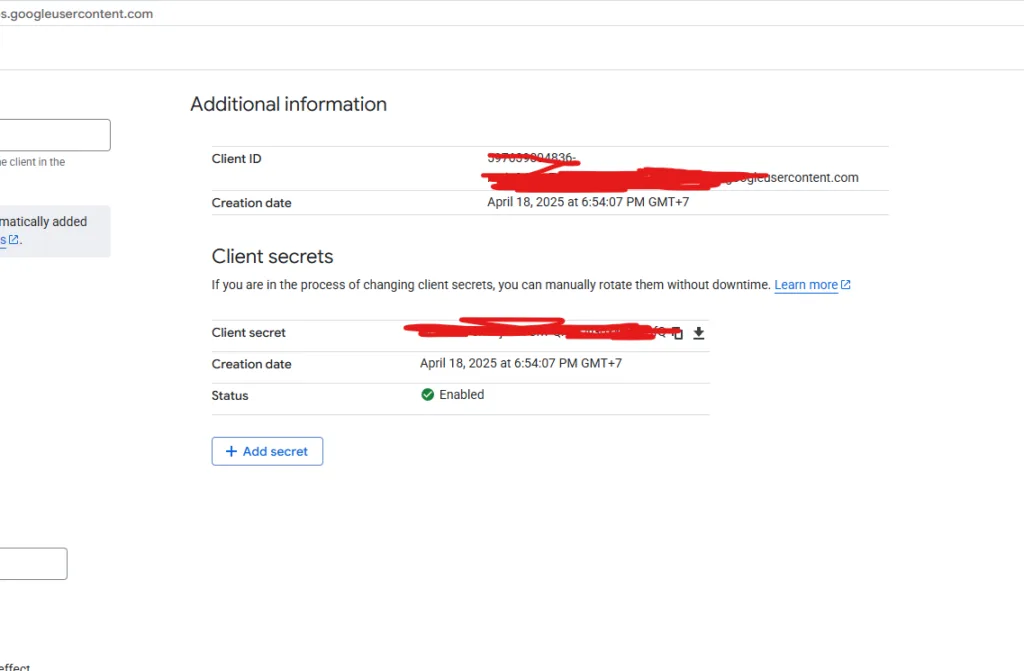
Các bạn lấy các thông tin đó và nhập vào đây là được (nhưng các bạn chưa set vội vì chúng ta vẫn chưa mở dịch vụ cho N8n Google Sheet.)
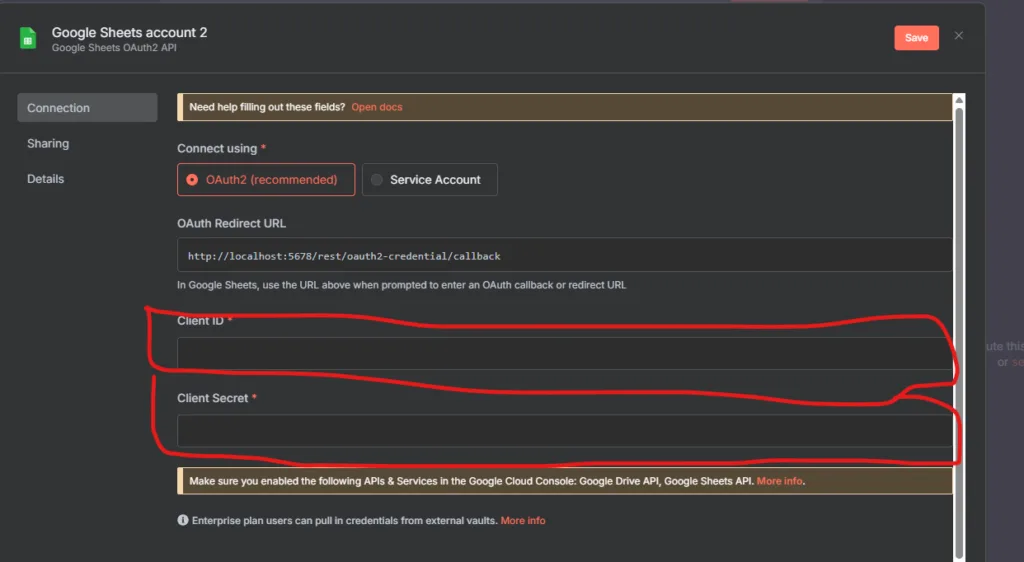
Bước 3 N8n google sheet: Thêm email của các bạn vào chương trình thử nghiệm
Thông thường các bạn có 2 cách, 1 là setup nội bộ thì sẽ cần đăng ký Tổ chức, quy trình này lằng nhằng nên trong lúc setup ở trên tôi đã chọn external để chúng ta mặc định vào giai đoạn thử nghiệm hệ thống. Lúc này các bạn có thể publish app ra và chờ google xác minh. Tuy nhiên việc này tốn thời gian, nếu muốn dùng ngay thì các bạn nên thêm email của mình vào chương trình thử nghiệm và sử dụng hệ thống luôn.
Các bạn chọn menu audience ở menu bên trái
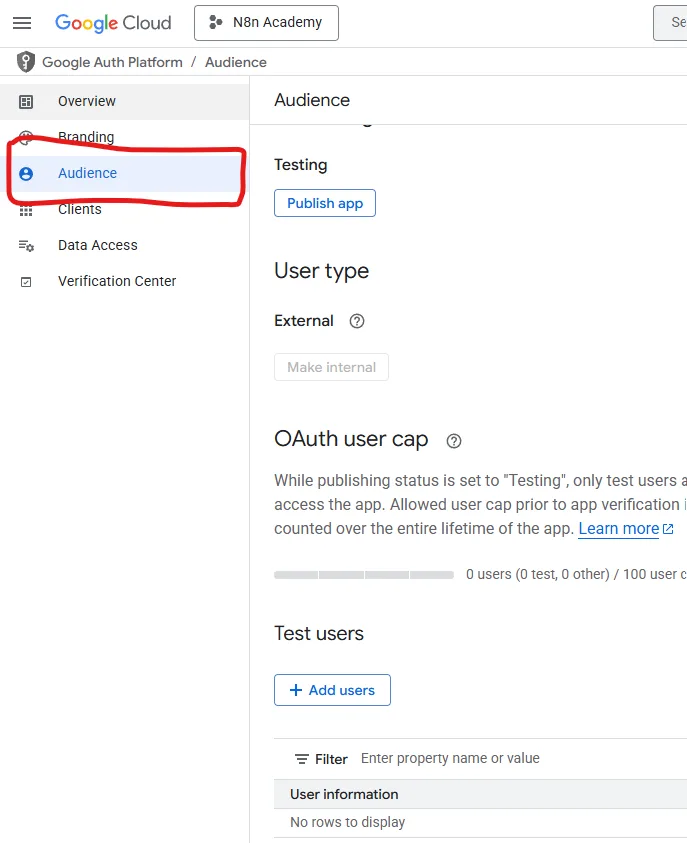
Sau đó nếu muốn publish app thì chọn publish app. Ở đây tôi khuyến cáo các bạn xuống phần Test Users và bấm Add Users
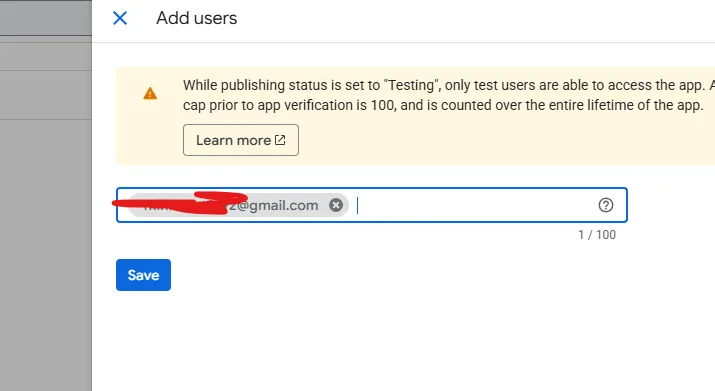
các bạn nhập email của các bạn vào là được, sau đó bấm save
Bước 4 N8n google sheet: Mở dịch vụ google sheet
Lúc này các bạn tìm các dịch vụ mà các bạn cần và mở ra. Ở đây tôi ví dụ google sheet
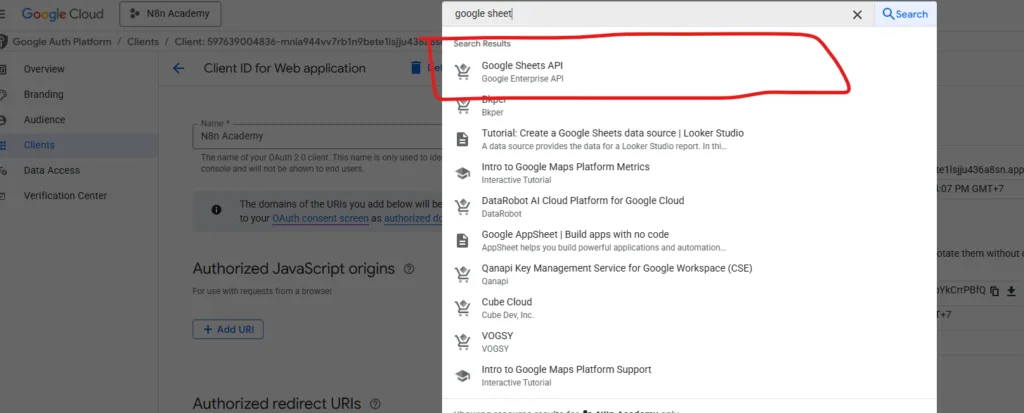
Tại màn hình này các bạn bấm enable là xong. Nếu các bạn cần bất kì dịch vụ nào như google doc hay google drive, các bạn cũng chỉ cần search như vậy và enable là được
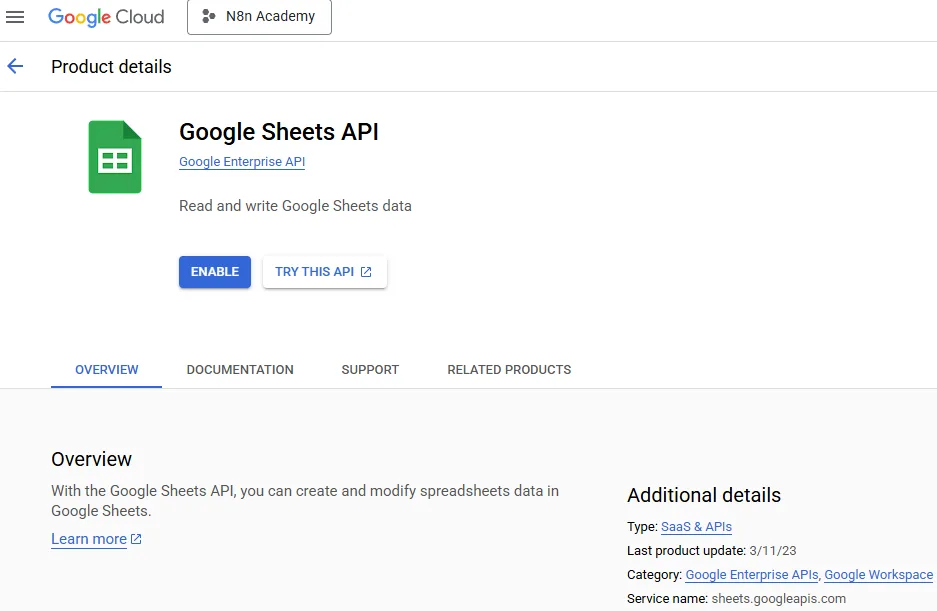
Bước 5 N8n google sheet: Cài đặt thông tin OAuth trên N8n
Lúc nãy các bạn đã biết rồi, chúng ta add 1 node google sheet, và sau đó vào mục create new credential và sau đó nhập các thông tin ở client vào
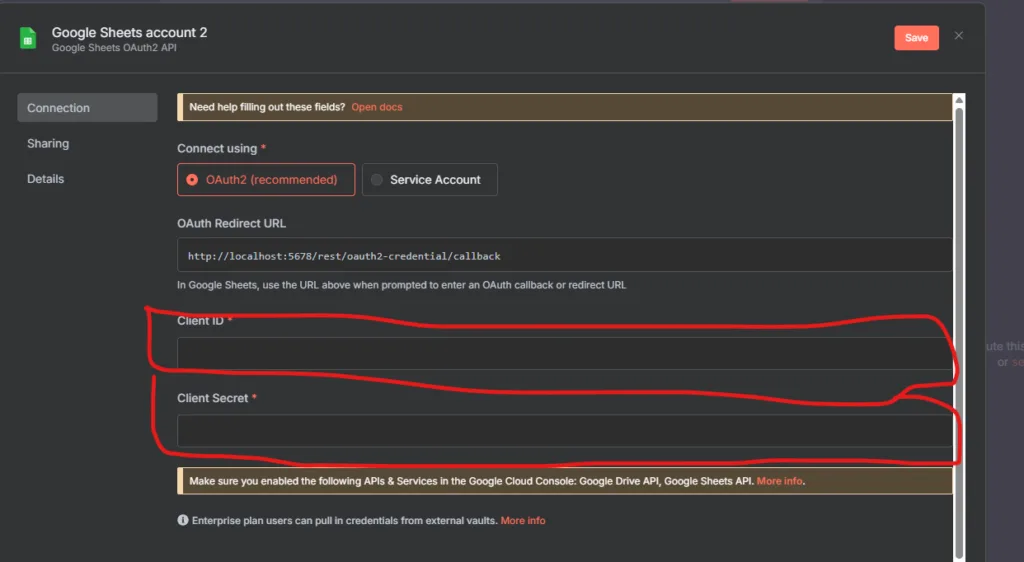
Sau khi các bạn nhập đủ thông tin thì nút đăng nhập sẽ hiện ra
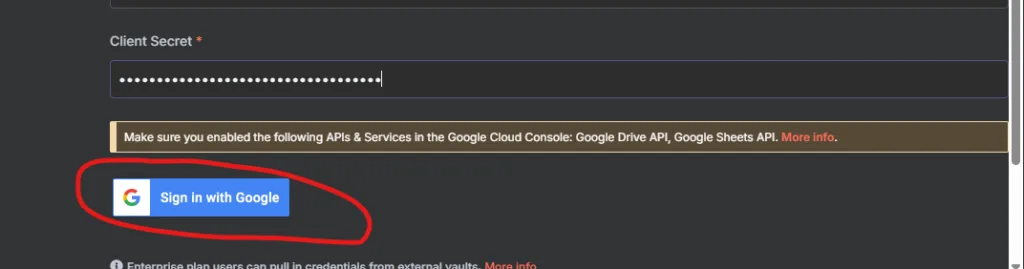
Lúc này các bạn bấm vào nút và dùng tài khoản email đã đăng ký test ở bước 3
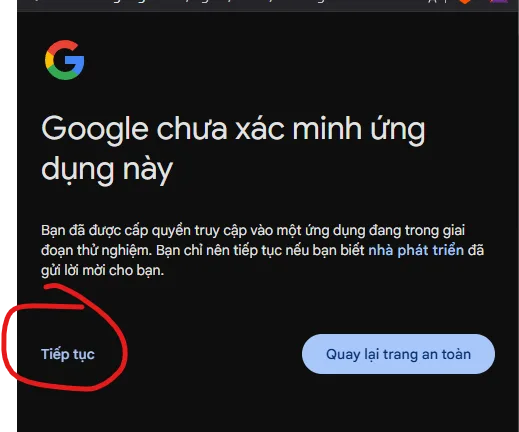
Các bạn cấp đủ các quyền cho N8n để tiện sử dụng
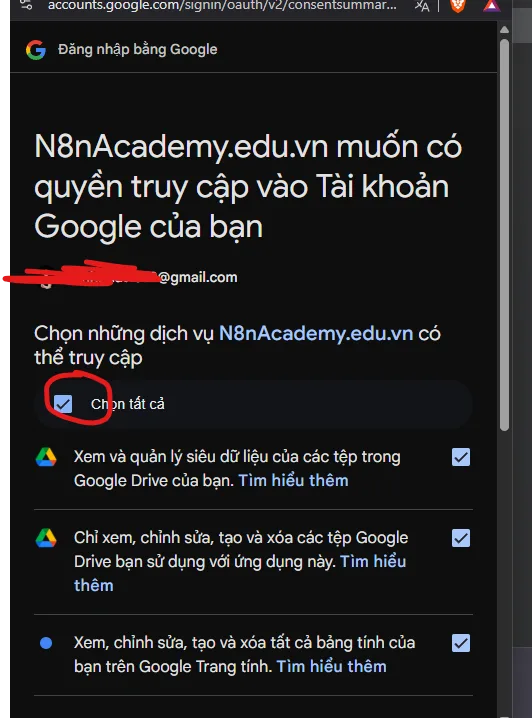
Sau khi xong các bạn nhớ bấm nút save màu cam góc trên bên phải
Bước 6 N8n Google Sheet: Kiểm tra lại cài đặt
Lúc này các bạn tạo 1 node N8n Google sheet bất kì và kiểm tra xem các thông tin đã lấy được chưa, sau đó bấm test step nếu các thông tin đã ra đủ thì tức là bạn đã setup file thành công
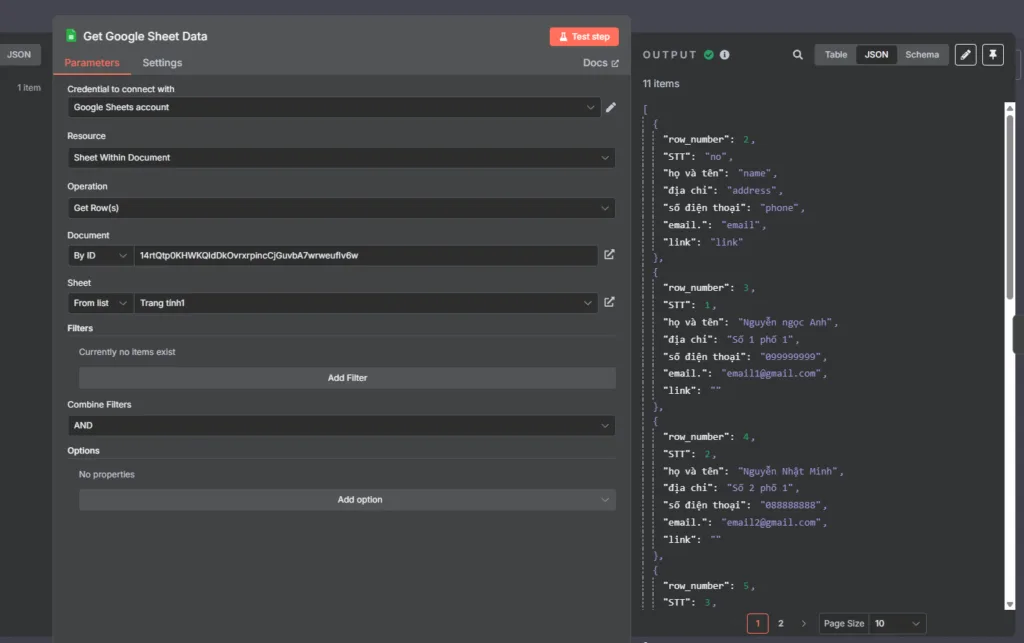
N8n Google Sheet: Kết luận
Hy vọng các bạn đã nắm được cách thức để kết nối google sheet cũng như các dịch vụ khác của google vào hệ thống N8n. Các bạn có thể bắt tay vào tạo và sử dụng các workflow được N8n Academy cung câp tại đây. Chúc các bạn thành công